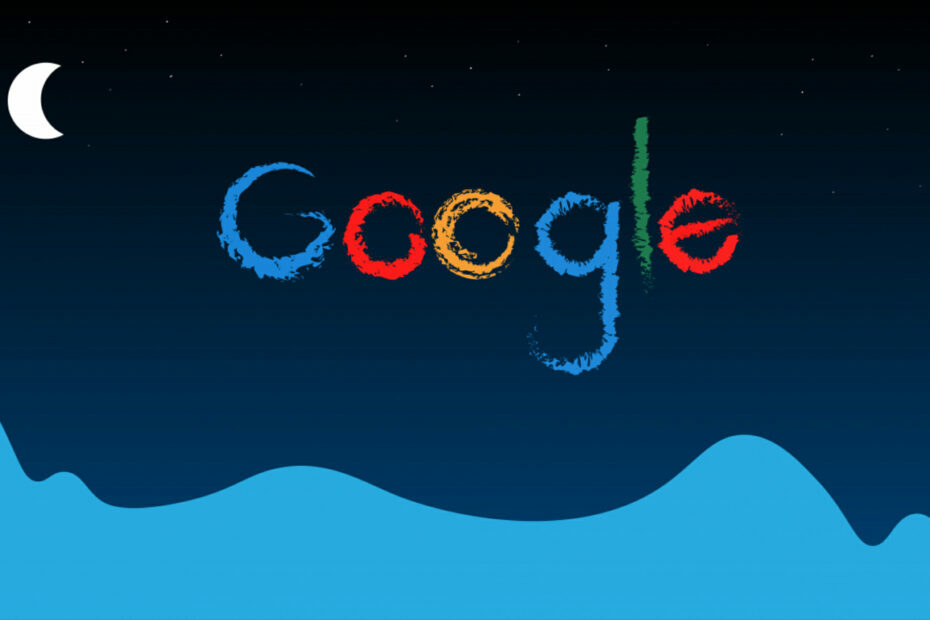Dysk Google oferuje użytkownikom przechowywanie w chmurze do przechowywania ważnych plików. Jest bardzo przydatny i ma swoją wadę, ponieważ może przeznaczyć tylko do 15 GB miejsca za darmo i kosztuje więcej za więcej miejsca. W tej sytuacji, jeśli na dysku Google znajdują się zduplikowane pliki, będzie to po prostu strata miejsca. Dlatego lepiej jest regularnie sprawdzać, czy nie ma duplikatów plików, aby upewnić się, że jest wystarczająco dużo miejsca do przechowywania innych plików. W tym poście opracowaliśmy kilka metod, dzięki którym możesz znaleźć i usunąć duplikaty plików na dysku Google.
Spis treści
Jak znaleźć i usunąć zduplikowane pliki na Dysku Google za pomocą dodatku Duplicate File Finder
Krok 1: Otwórz narzędzie Duplicate File Finder w nowej karcie, po prostu klikając tutaj.
Krok 2: Po otwarciu kliknij przycisk Instaluj obok Duplicate File Finder, jak pokazano poniżej.
Krok 3: Postępuj zgodnie z instrukcjami wyświetlanymi na ekranie, aby zainstalować go w swoim systemie.
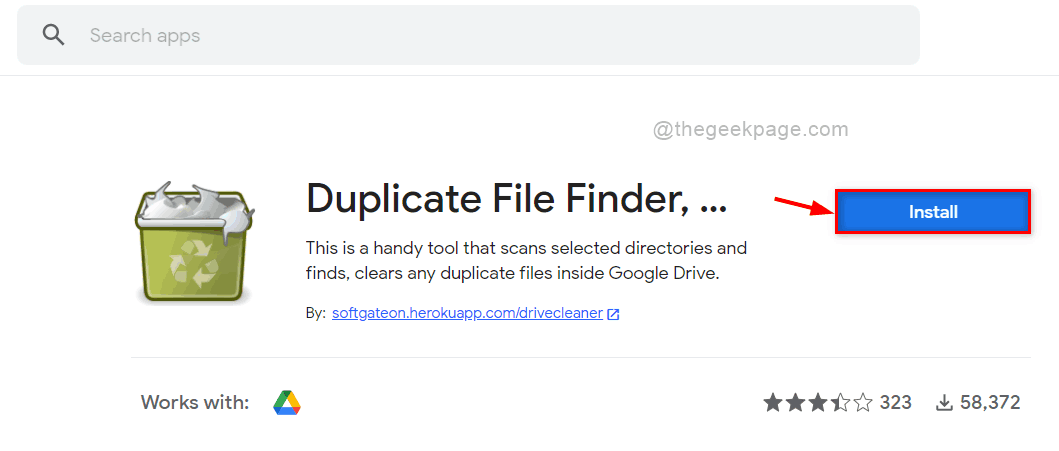
Krok 4: Przejdź do ikony Google Apps obok ikony profilu w prawym górnym rogu, jak pokazano poniżej.
Krok 5: Następnie przewiń w dół aplikacje i kliknij Wyszukiwarka duplikatów plików na dnie.
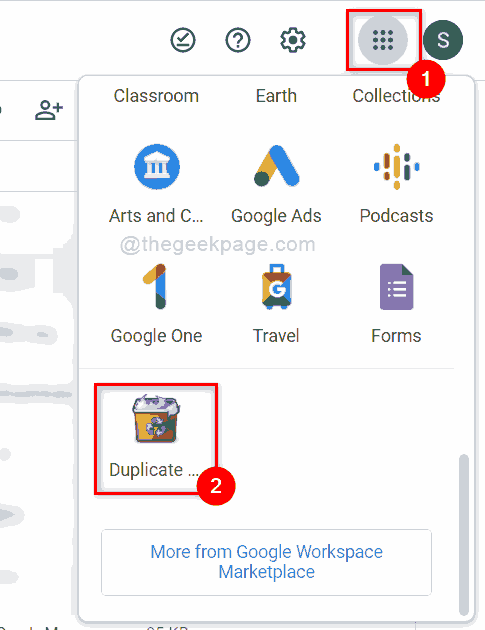
Krok 6: Kliknij Wybierz pliki, foldery z Dysku Google przycisk, jak pokazano poniżej.
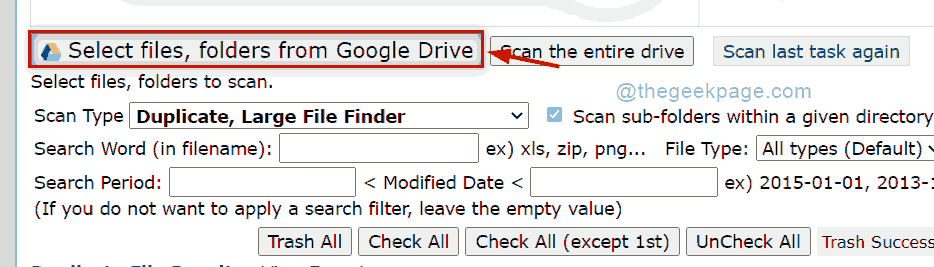
Krok 7: Kliknij Zaloguj się i autoryzuj przycisk, aby zalogować się przy użyciu swoich danych logowania na Dysku Google.
UWAGA: Zezwól swojej przeglądarce na niewyłączanie plików cookie stron trzecich podczas logowania.
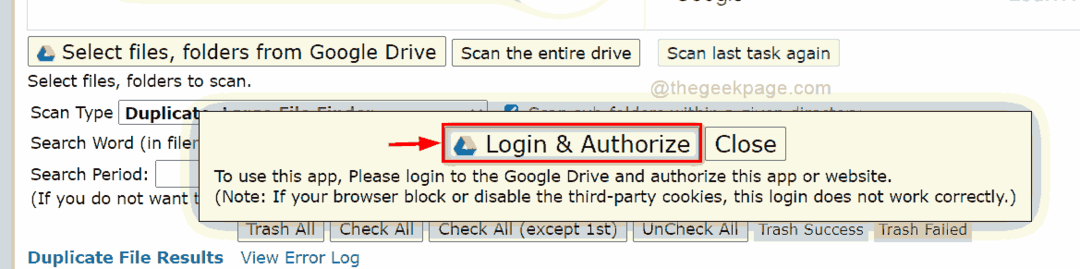
Krok 8: Po zalogowaniu się przy użyciu danych logowania z Dysku Google wybierz Wyszukiwarka duplikatów, dużych plików opcja z Typ skanu upuścić.
Krok 9: Po zakończeniu kliknij Zeskanuj cały dysk przycisk, aby przeskanować cały dysk i uzyskać zduplikowane pliki.
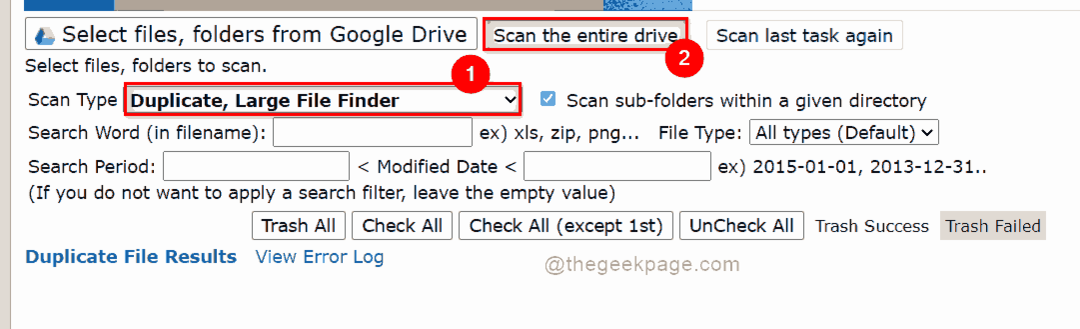
Krok 10: Sekcja wyników zduplikowanych plików wyświetli wszystkie zduplikowane pliki znajdujące się na dysku Google, jak pokazano poniżej.
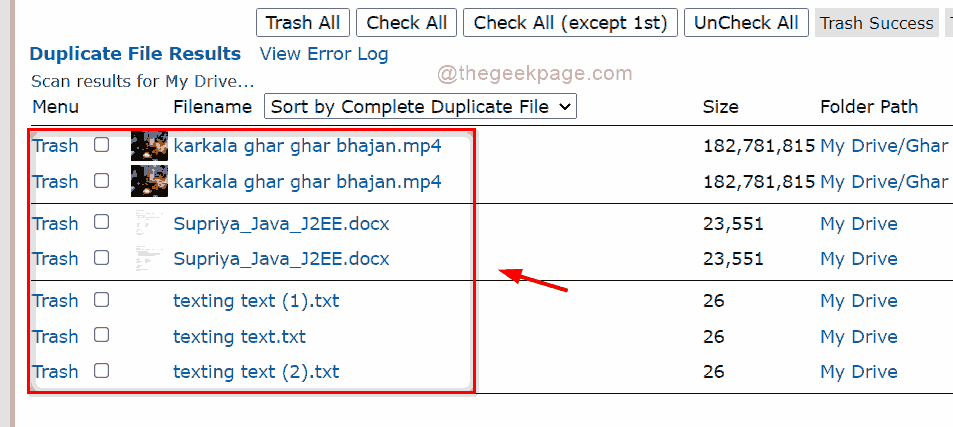
Krok 11: Teraz kliknij Zaznacz wszystko (z wyjątkiem pierwszego) przycisk, aby wybrać wszystkie zduplikowane pliki z wyjątkiem oryginalnych plików.
Krok 12: Następnie dotknij Odrzuć wszystko przycisk, aby usunąć wszystkie wybrane zduplikowane pliki.
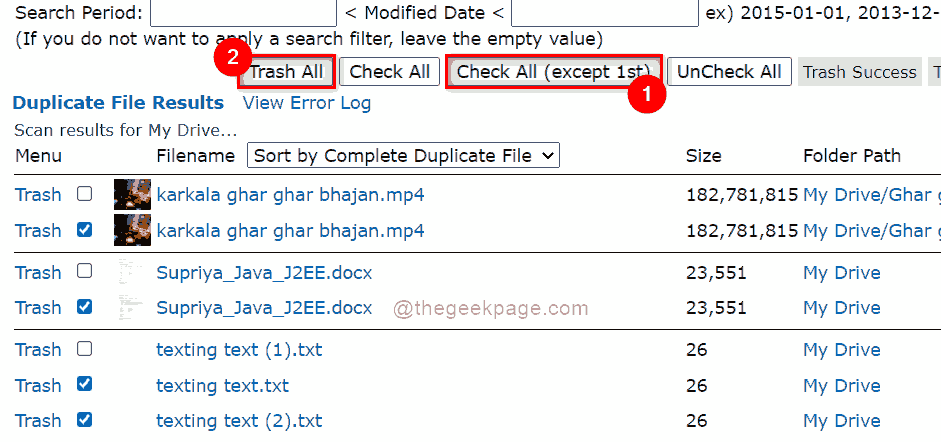
Krok 13: Kliknij ok skasować wszystkie te pliki.
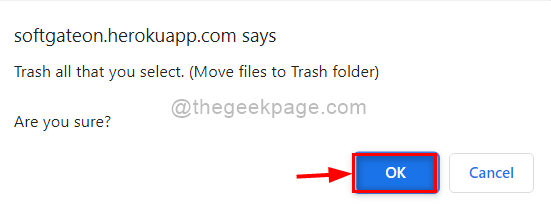
Krok 14: Teraz wszystkie zduplikowane pliki są usuwane z dysku Google i masz więcej miejsca na przechowywanie innych ważnych plików z systemu.
Jak ręcznie znaleźć i usunąć zduplikowane pliki na Dysku Google?
Krok 1: Otwórz Dysk Google przez klikając tutaj
Krok 2: Zaloguj się przy użyciu danych logowania do konta Dysku Google, jeśli jesteś wylogowany.
Krok 3: Ręcznie wyszukaj na liście przechowywanych plików, patrząc na takie same nazwy plików.
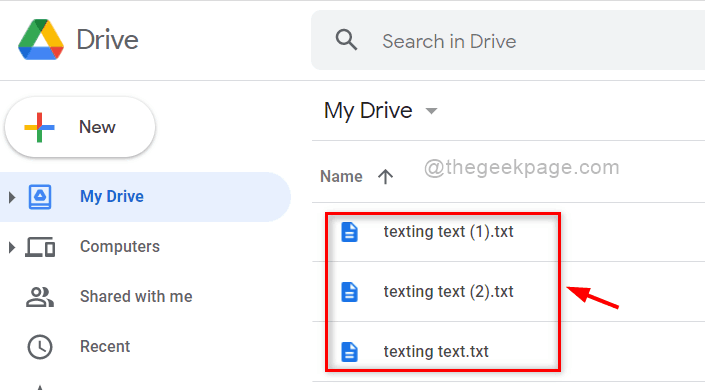
Krok 4: Kliknij prawym przyciskiem myszy zduplikowane pliki, które chcesz usunąć z dysku Google.
Krok 5: Następnie kliknij Usunąć z menu kontekstowego, jak pokazano poniżej.
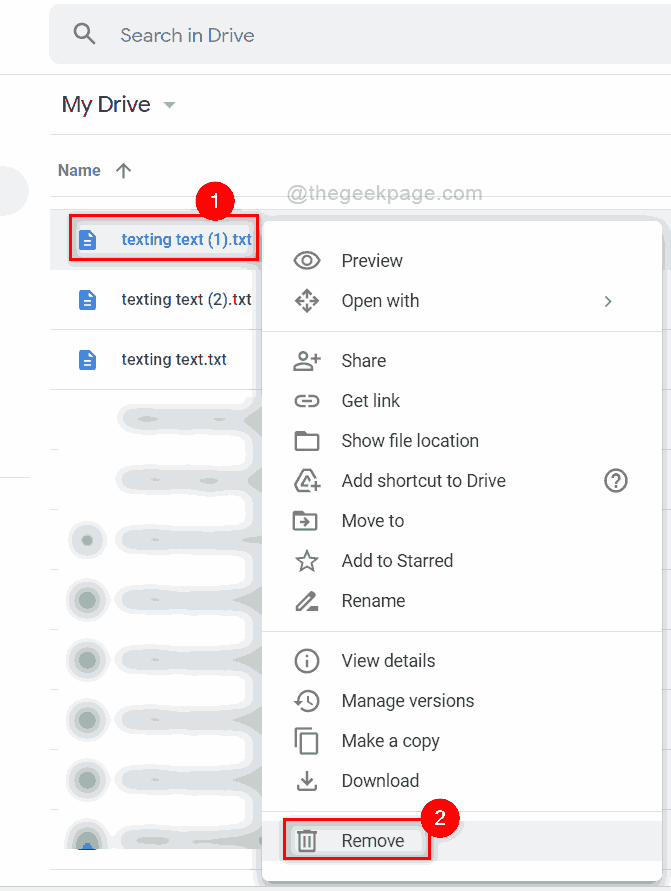
Otóż to. Zduplikowany plik jest usuwany z dysku Google ręcznie.
Jak znaleźć i usunąć zduplikowane pliki na Dysku Google za pomocą paska wyszukiwania Google
Krok 1: Otwórz Dysk Google przez klikając tutaj w nowej zakładce.
Krok 2: Zaloguj się przy użyciu danych logowania do konta Dysku Google, jeśli jesteś wylogowany.
Krok 3: Następnie wpisz cyfry 1 lub 2 w zależności od tego, które duplikaty plików mają zostać przeszukane.
UWAGA: Zduplikowane pliki są przechowywane przez dodanie numerów do oryginalnej nazwy pliku. Np.: Nazwa pliku (1).txt to pierwszy duplikat pliku Nazwa pliku.txt.
Krok 4: Po wyświetleniu wyników wyszukiwania wybierz zduplikowany plik, który chcesz usunąć.
Krok 5: Kliknij Śmieci ikona znajduje się powyżej, jak pokazano poniżej LUB po prostu naciśnij Kasować klawisz na klawiaturze.
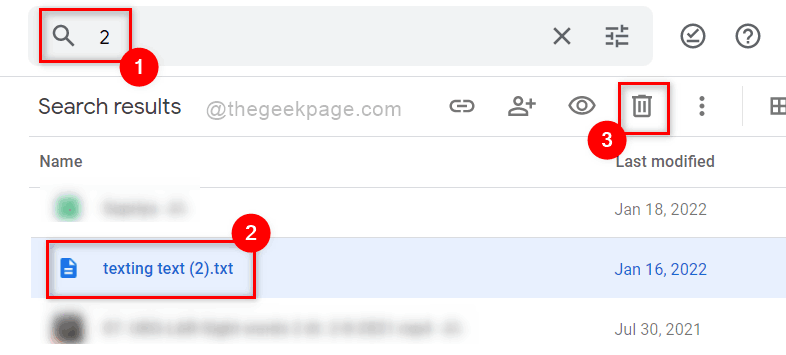
Krok 6: Te usunięte duplikaty plików są przenoszone do kosza na dysku Google i zostaną trwale usunięte po 30 dniach automatycznie.
Otóż to.
To wszyscy faceci!
Mam nadzieję, że ten artykuł był pouczający.
Proszę zostawić nam komentarze poniżej.
Dziękuję Ci!